
1. 엑셀에는 표가 있고 노션에는 데이터베이스가 있다.
일정 관리, 기억에 남는 영화나 책에 관한 기록, 프로젝트 관리에 꼭 필요한 기능이 데이터베이스입니다. 엑셀에서 표를 만드는 것과 비슷한 기능입니다. 빈 페이지에서 블록 추가 단축키 / 를 누르고 아래로 내려보면 [데이터베이스] 항목이 있어요. /data 를 입력해도 같은 기능을 이용 할 수 있어요. 노션에서 지원하는 데이터베이스의 종류는 6가지예요.

1-1. [표 보기]
가장 기본적인 표 형태입니다.
1. [ + 새 데이터베이스 생성]
2. 태그 옆 + 아이콘 눌러서 열 추가 후 [+ 새로 만들기] 눌러서 행 추가
3. 제목 입력 (예시 - 이번 달 일정)
4. 표 항목에는 할 일, 분류,마감일 등 추가 가능
5. 표 항목 클릭하면 속성 바꾸기 가능, 바꾸고 싶은 항목 클릭 후 [속성 편집 -> 유형]에서 속성 바꾸기
6. '분류'는 [선택], '마감일'은 [날짜]속성으로 바꿔주기. 분류에 텍스트를 입력하면 태그가 생성되고 그 이후에는 동일한 태그를 계속 사용 할 수 있습니다. 만약 '디자인', '기능' 태그를 한 번 입력 해 두면, 기존 태그 목록에 키워드가 추가되어 그냥 선택해서 사용할 수 있어요.

★ 태그 색상 바꾸기
원하는 태그를 클릭 => 커서를 올리면 오른쪽에 점 세개 아이콘이 나타남 => 이 아이콘을 클릭하면 마음에 드는 색상으로 바꿀 수 있고, 태그를 수정하거나 삭제하는 것도 가능해요.

1-2. [갤러리 보기]
사진이 메인인 게시판 형태예요. 관람한 영화 목록을 만들 때, 각 영화 포스터를 넣어 두고 갤러리 형식으로 보기를 선택하면 갈끔해요. 포트폴리오를 만들 때에도 갤러리 보기를 사용하면 좋아요.

1-3. [보드 보기]
칸반보드 형태예요. 일의 진척도를 나타내기에 유용해요. 화이트보드에 '진행 예정', '진행 중', '진행 완료' 칸을 만들어두고 일정이 끝날때마다 포스트잇 형식의 메모를 옮겨 붙일 수 있어요. 그 화이트보드의 온라인 버전이예요. 아래는 그룹화 속성을 "업무구분"으로 잡아서 업무 구분별로 진행된 업무를 볼 수 있도록 구성된 칸반보드입니다. 포스트잇을 마우스로 드래그 하면 다른 그룹으로 쉽게 옮길 수 있어요.

1-4. [리스트 보기]
리스트 형태로 나열된 형태입니다. 아래처럼 일기를 리스트 보기로 나열하면 깔끔해요.특히 노션에서는 페이지 안에 새 페이지를 넣을 수 있는데 각 페이지를 리스트 형식으로 정리해서 보면 편리합니다.

1-5. [캘린더 보기]
달력 형태입니다. 다이어리의 월간 기록(monthly) 온라인 버전이예요.

1-6. [타임라인 보기]
프로젝트 관리에 최적화된 타임라인 형태입니다. 프로젝트 일정관리에 최적화 된 형태예요.

1-7. [인라인] VS [전체 페이지]
/data 에서 <데이터베이스-인라인>과 <데이터베이스-전체페이지>의 차이는?
[인라인]은 현재 페이지에 데이터베이스를 그대로 삽입하는 기능이고, [전체 페이지]는 현재 페이지에 서브 페이지로 데이터 베이스를 삽입하는 기능이예요. [인라인]은 페이지에 다른블록을 추가 할 수 있지만, [전체 페이지]는 블록을 추가 할 수 없기 때문에 오직 데이터베이스 하나에만 집중할 수 있어요.

2. 이미지, 동영상, URL, 소스 코드 추가하기
노션에는 다양한 형식의 파일을 업로드 할 수 있어요.
이미지, 동영상, 코드 블록(프로그래밍 언어)도 가능합니다. 무료 요금제인 [개인 요금제]를 쓰시면 5MB 이하의 파일만 업로드 할 수 있어요. 그보다 큰 용량의 파일을 올리려면 유료 요금제를 사용해야 합니다. 빈 페이지를 만든 후 /media 를 입력해주세요.

2-1. [이미지]
[업로드] : 내 컴퓨터에 있는 이미지 파일 직접 올리기
[링크 임베드] : 웹에 있는 이미지 주소를 입력해서 가져오기
[언스플래시(Unsplash)] : 고화질의 고퀄리티 사진을 무료로 사용할 수 있는 사이트
2-2. [북마크] & [임베드]
첫번째 방법_ /media에서 [북마크]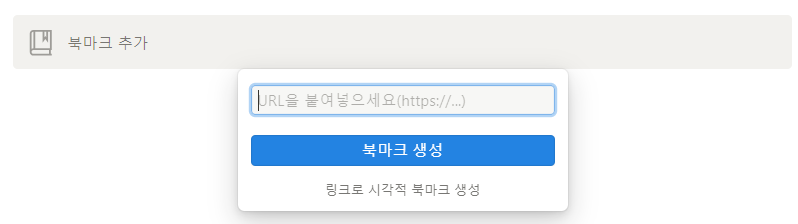

두번째 방법_ URL 입력해서 [보기 형식] 선택 가능

1) 해제 - 아무런 형식 없이 URL을 그대로 문자로 표시

2) 북마크 생성 - URL의 내용을 한 눈에 알 수 있도록 타이틀의 텍스트와 사진을 박스 모양으로 함께 보여줘요

3) 임베드 생성 - URL을 입력했을 때 나타나는 웹 화면을 그대로 보여줘요. 만약 해당 웹사이트에서 임베드 기능을 허용해 두지 않았다면, 북마크 형식으로 입력이 됩니다. (모든 사이트를 다 임베드 할 수 있는 것은 아님) 임베드 창에 마우스 커서를 올리면 크기 조절도 가능해요. 창의 크기를 작게 하면 모바일 버전으로 보일 수도 있어요.
임베드 기능으로 네이버 지도 화면을 그대로 가져올 수 있어요. 한 번 같이 따라 해 볼까요?



2-3. [코드]
프로그래밍 언어로 된 코드를 노션에 추가하려면
/code 키워드를 입력해 보세요.
코드 입력 후 적용할 언어를 선택하면 프로그래밍 언어별로 문자 색상을 구현해줘요.


3. 템플릿 사용하기
새 페이지 추가 -> 하단의 시작하기 옆 점 세개에 마우스 오버 -> 템플릿

1. 왼쪽 상단의 화살표 모양 아이콘을 클릭하면 어떤 종류의 템플릿을 사용할 것인지 고를 수 있어요. 업무, 학교, 개인, 위키, 프로젝트, 문서 카테고리를 중 하나를 선택하면 노션에서 제공하는 기본 템플릿들을 무료로 사용할 수 있어요.
2. 왼쪽 하단의 템플릿 더 보기를 누르면 Notion 사용자들이 만든 다양하고 창의적인 템플릿을 다운받을 수 있어요.

4. 노션 단축키★★★
노션을 편리하게 사용할 수 있게 해주는 단축키 몇 가지 소개 해 드릴게요. 아래 단축키는 윈도우 기준입니다. 만약 맥을 이용하는 사용자라면 Ctrl키 대신 Command키를 눌러주세요.
✅ 노션 기본 단축키
- 블록추가 : /
- 페이지 생성 : Ctrl + N (맥은 Command + N)
페이지 생성단축키는 웹 브라우저에서는 사용 불가, 데스크탑 앱에서만 가능
- 리스트 생성 : 키보드의 * 또는 + 또는 - 를 누르고 Spacebar
- 번호 생성 : 키보드의 숫자 1 + . 누르고 Spacebar
- 토글 생성 : 키보드의 > 를 누르고 Spacebar
✅ 페이지 서식
- 새 페이지 열기(데스트탑 앱 전용) : Ctrl + N
- 뒤로 가기 : Ctrl + [
- 앞으로 가기 : Ctrl + ]
- 검색 창 열기 : Ctrl + P
✅ 블록 유형 서식(마크다운)
- 제목 1 형식(가장 큰 제목) : # + Spacebar
- 제목 2 형식(중간 크기 제목) : ## + Spacebar
- 제목 3 형식(가장작은 제목) : ### + Spacebar
- 인용 형식 : " + Spacebar
✅ 텍스트 색상 지정
- 텍스트 색상 지정 항목 바로가기 : /color
- 각 색상의 글자색 혹은 배경색 적용 : /각 색상 영문명
- 직전에 사용했던 글자색 or 배경색 적용: 텍스트 선택 후 Ctrl + Shift + H
✅ 기타 작업 서식
- 작성 중인 블록 전체 선택 : Esc
- 사이드 바 열고 닫기 : Ctrl +\
- 구분선 입력 : 하이픈 3개 ---
'ETC_Software' 카테고리의 다른 글
| 웹퍼블리셔에게 유용한 색상조합 추천 사이트 Coolors (+사용법) (0) | 2024.04.22 |
|---|---|
| RGB & Hex 색상코드 추출 프로그램 Color Cop 다운로드 (1) | 2024.04.22 |
| [VSCode] ⚡쉽고 빠르게 코드를 작성하게 해 주는 편리한 기능 6가지 (2) | 2024.04.11 |
| [Notion] 일잘러는 노션을 쓴다! 노션 기본 사용법 1 (1) | 2024.04.05 |
| ▶️ 유튜브/블로그용 이모티콘 모음 / 이모지피디아 emojipedia (0) | 2024.03.26 |
